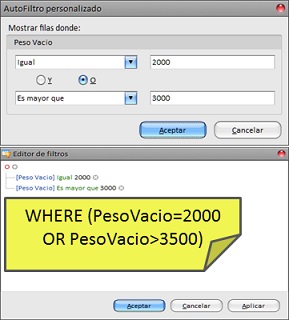MANUAL DE GESTIÓN DE CONTENEDORES

A. UTILIDADES EN EL GRID
Los grid tienen ,como mayor utilidad la de filtrar la información e imprimirla, y a lo largo del documento se muestran las diferentes formas de hacer , aquí intentaremos juntarlas todas, al igual que trataremos la forma de agrupar y ordenar la información que estamos viendo.
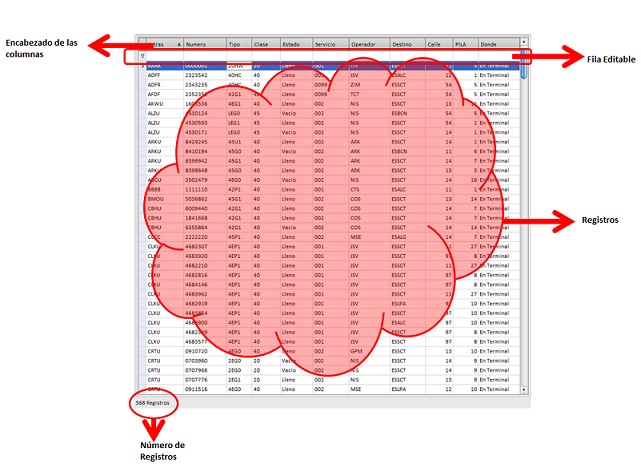
1. ORDENAR
Para ordenar y agrupar la información que estamos visualizando en un grid lo que tenemos es irnos a la parte superior del grid, al encabezado de las columnas y sobre él con el botón derecho del ratón y se nos muestra el menú
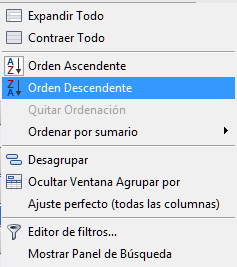
La parte de ordenar esta clara una vez ordenado de forma Ascendente o Descendente.El menu nos muestra por cual esta ordenado y nos lo permite quitar.
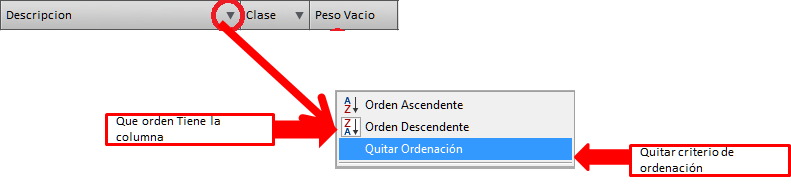
Pero no tenemos visualizar el menú para obtener el orden, simplemente con ver hacia donde esta dirigida la pestaña que se muestra en el encabezado de la columna ya lo sabemos.
Si ahora imprimimos la información el sistema nos devuelve una impresión en el mismo orden que se refleja en el grid
2. AGRUPAR
Estudiemos ahora la agrupación, el sistema de agrupación solo es útil el apartado Agrupar por esta columna ya que el sistema no nos permite arrastrara las columnas del grid.
El agrupar no solo nos re coloca la información si no que también nos permite hacer recuentos , crear promedios ,etc
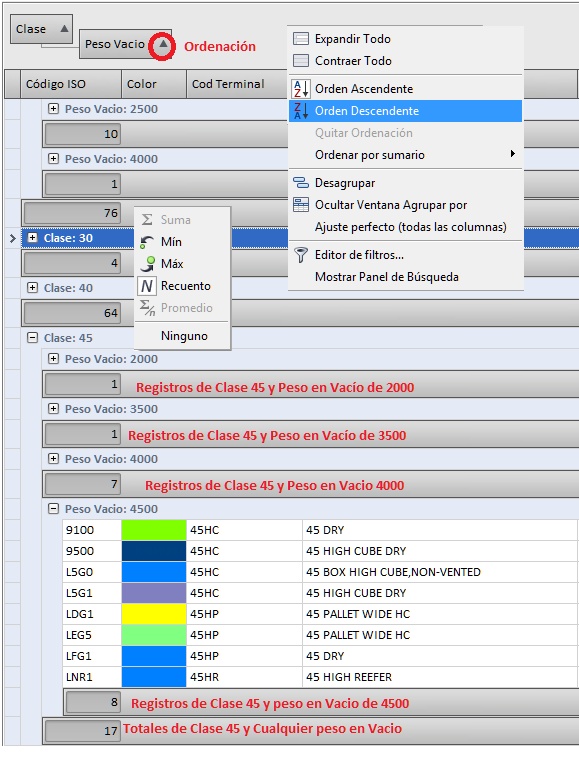
-
Sumatorios,Máximos, Mínimos,etc
Para los registros de las agrupaciones podemos saber los máximos , mínimos o crear recuentos de las distintas columnas solo debemos ponernos en el pie de la agrupación en la columna de la que queremos extraer esa información y elegir del menú emergente (que aparece cuando cliqueamos el botón derecho del ratón) la opción que queramos
-
Imprimir
Como siempre cuando Imprimimos, la información que se refleja es la que tiene el grid.
Imprimir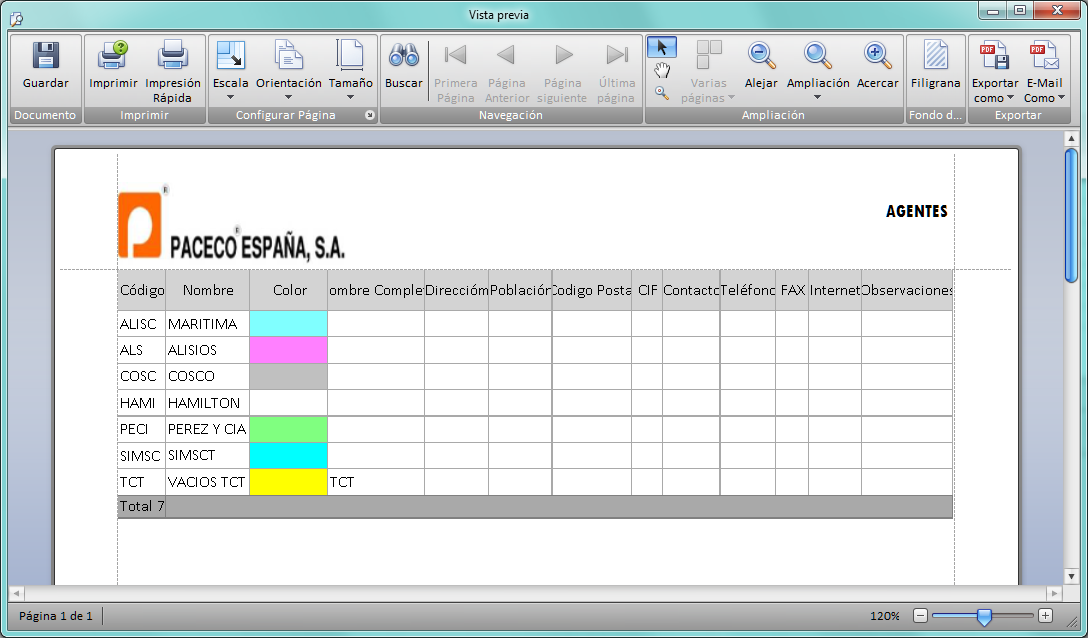
3. FILTRAR
Esta es una de las herramientas más útiles para nuestra app veamos como se puede filtrar.
La forma más directa e intuitiva de crear un filtro es yendo a la parte superior a la fila editable y poniéndonos en la casilla de la columna de la que tenemos datos para reducir el numero de registros
Y el sistema nos devolverá los registros que cumplan que el comienzo del valor de sus campos es el mismo que hemos puesto en las distintas casillas editables y como podemos ver también

Junto las reglas del filtrado podemos ver el botón de aplicar o no
las reglas
 es decir , nos permite la visualización de las
reglas creadas
es decir , nos permite la visualización de las
reglas creadas
Si vamos a la parte inferior del grid y abrimos el combo se nos despliegan los distintos filtros que hemos creado
Los cuales, pueden ser elegidos solo poniéndose sobre ellos y
eliminarlos también. El botón de borrado
 que elimina las reglas creadas.
que elimina las reglas creadas.
3.1.
 Editar Filtro
Editar Filtro
Nos permite crear de forma más o menos gráfica la clausula where de una SQL
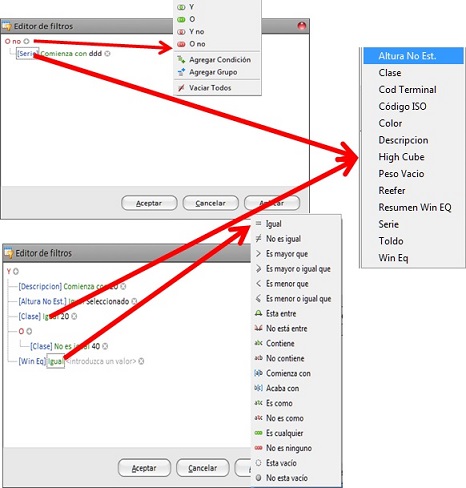
Creemos un ejemplo
Supongamos que queremos ver todos los elementos que tengan un Peso Vacio =2000 o mayor a 3500
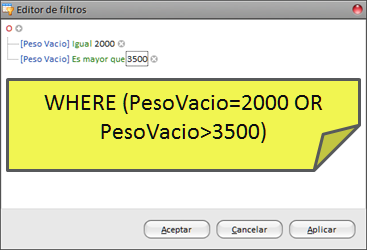
Y si queremos que sea de clase =20 Y (que tengan un Peso Vació =2000 O mayor a 3500)
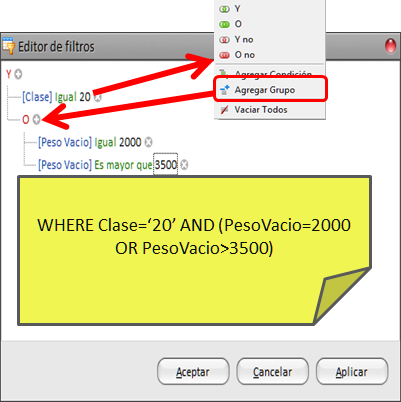
Recordemos que todas estas opciones
3.2. AutoFiltro Personalizado
Para crear un autofiltro lo que debemos es ir a la cabecera de la columna presionar el boton del filtro y entonces podemos elegir entre los distinto valores que existen en la columna o crea un filtro personalizado.
Si elegimos un valor creamos una clausula where sencilla, 'nombre de columna'='VALOR' y combinando distintas columnas vas uniendo con AND los distintos 'nombre de columna'='VALOR'
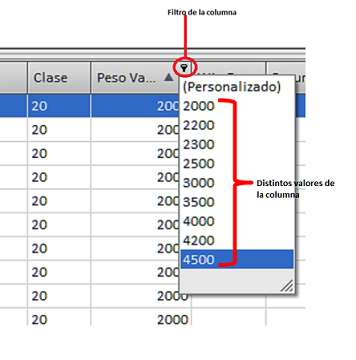
Si le damos a personalizado podemos crear clausulas WHERE más complejas